
Как удалить системные приложения на Android. В каждом Android-смартфоне есть предустановленные приложения и системные файлы, которые никогда не пригодятся ни вам, ни системе. Это незаметно, если у вас многогигабайтный флагман. А в смартфоне с парой гигабайт оперативки и накопителем 16-32 ГБ каждый лишний файл ложится на систему тяжким грузом.
Они тормозят Android и лезут в Интернет, сажают батарейку и достают ненужными уведомлениями. Их невозможно удалить штатными средствами. Как очистить систему от лишних приложений и дать ей вздохнуть полной грудью — читайте в нашей пошаговой инструкции.
Содержание:
- Подготовка и меры предосторожности
- Шаг I. Получите права суперпользователя (root-доступ)
- Шаг II. Сделайте резервную копию
- Шаг III. Освободите память Android-смартфона
- Шаг IV. Удалите root-доступ
- Дополнительно: если что-то пошло не так
- Заключение
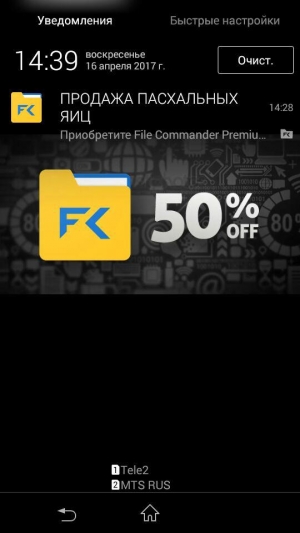
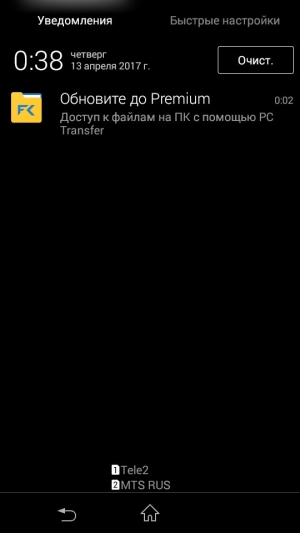
Как удалить системные приложение на андроид (ROOT)
Предустановленный File Commander на смартфонах Sony показывает рекламу едва ли не каждый день. Обычными средствами удалить приложение невозможно.
В этой статье мы кратко описываем необходимые для освобождения памяти смартфона шаги. В том числе и те, которые позволят быстро вернуть смартфон к изначальному состоянию, если что-то вдруг пойдет не так. На разных устройствах различаются детали процедуры, необходимые утилиты и список удаляемых файлов.
Подготовка и меры предосторожности
Все манипуляции над своим смартфоном вы предпринимаете на свой страх и риск. При точном соблюдении инструкций риски повредить что-либо мизерны. Чтобы процедура очистки прошла быстро, четко и без сбоев рекомендуем подготовиться:
- внимательно прочитайте статью и необходимые материалы по ссылкам
- скачайте нужные утилиты и приложения
- сохраните все важные файлы на внешний носитель: карту памяти, ПК или в «облако»
- полностью зарядите смартфон и подключите его к источнику питания

Шаг I. Получите права суперпользователя (root-доступ)
Чтобы удалить предустановленные программы и ненужные файлы, нам понадобится доступ в «святая святых» Android — системные разделы. Обычный пользователь, логин и пароль которого мы вводим при первом включении смартфона, может эти разделы разве что просматривать. Для записи и удаления требуются права суперпользователя , он же пользователь с логином root.
Как удалить системные приложения в Android? Обзор приложения УДАЛИТЬ! Root права нужны!
В подавляющем большинстве смартфонов процесс получения root-прав прост и не несёт в себе каких-либо рисков. Вам нужно будет подключить смартфон к компьютеру и запустить специальную утилиту. Либо запустить определенное приложение на самом смартфоне.
Шаг II. Сделайте резервную копию
Что делать, если в процессе чистки вы случайно удалите важный системный файл и смартфон перестанет корректно работать? С нашей инструкцией это маловероятно — но вдруг? В этом случае есть несколько вариантов решения.
Вариант 1: возврат к заводским настройкам. Вы всегда можете установить стоковую («родную») прошивку для своего смартфона. Плюс возврата стоковой прошивки в том, что система устройства будет чиста, как при выходе с завода. Минусы варианта в том, что приложения придется устанавливать и настраивать заново, а хранившаяся в памяти смартфона информация будет безвозвратно удалена.
Варианты 2 и 3, приведённые ниже, позволяют при необходимости быстро вернуть смартфон к состоянию, в котором он был перед началом экспериментов. Все приложения и данные будут сохранены.
Вариант 2: Titanium Backup. Многие предпочитают делать резервные копии в приложении Titanium Backup . Плюс программы в том, что она позволяет выбрать, какие приложения, папки и файлы будут включены в резервную копию. Однако на некоторых устройствах Titanium Backup ведёт себя достаточно капризно и, на наш взгляд, не слишком подходит для бэкапа и последующего восстановления большого количества программ. Вместо этого советуем пойти чуть более длинным, но в итоге более удобным путём — установить сторонний рекавери .
Вариант 3: сторонний рекавери. Рекавери (от англ. recovery mode — «режим восстановления») — это своеобразная мини-ОС, которая есть в любом смартфоне. Она хранится в специальной области памяти и обладает крайне ограниченным набором системных функций вроде сброса на заводские настройки. Нас же интересуют сторонние рекавери с куда более богатой функциональностью. Наиболее популярные сторонние рекавери — CWM (ClockworkMod) и TWRP(TeamWin) .
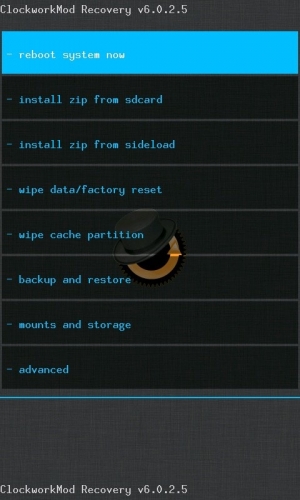
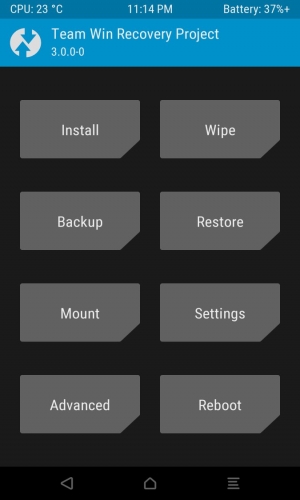
Помимо прочего, сторонние рекавери позволяют делать резервные образы системы в виде единого архива, который содержит прошивку и другие файлы из внутренней памяти аппарата. Это делает возможным создание и восстановление резервных копий буквально в два клика — идеальный вариант для всевозможных экспериментов с гаджетом. Сохранять бэкапы нужно на карту памяти, либо внешний накопитель. Чтобы сделать резервную копию в TWRP необходимо в главном меню выбрать пункт Backup, а в CWM — Backup and restore. В большинстве случаев вполне подойдут стандартные настройки.
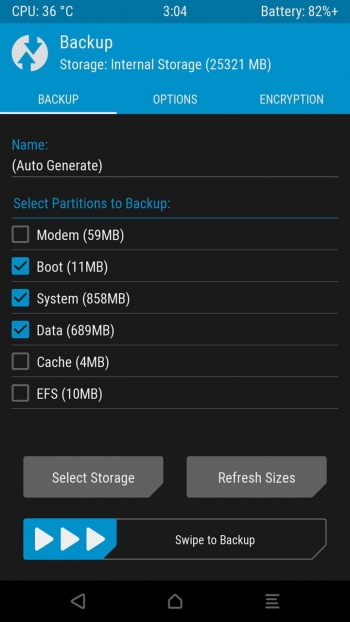
Шаг III. Освободите память Android-смартфона
После того, как мы выполнили все предварительные действия, самое время заняться непосредственно удалением мусорного ПО. Для этого нам понадобится программа Root Uninstaller , бесплатная версия которой полностью подходит для наших задач. При первом запуске приложение попросит предоставить ему права суперпользователя — с этой просьбой нужно согласиться.
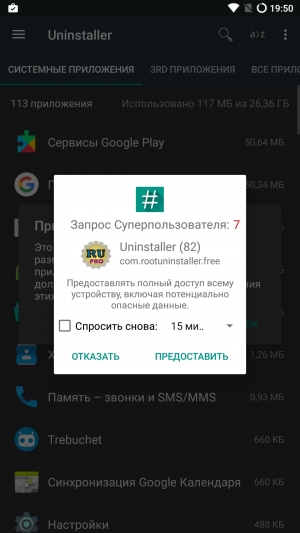
На главном экране Root Uninstaller находится список системных приложений, который на любом устройстве занимает не одну страницу. Как же понять, какие из них удалять безопасно, а какие лучше не трогать? Начнём с того, что вы без опаски можете удалять программы сторонних разработчиков (часто это офисные пакеты или игры), а также почти любые другие приложения, которые запускаются по ярлыку из панели приложений.
При этом не стоит трогать такие программы, как номеронабиратель или стандартный браузер — их удаление может нарушить работу системы. В любом случае, перед удалением вы можете делать бэкапы программ непосредственно в Root Uninstaller, но в бесплатной версии приложения восстановление резервных копий доступно всего трижды.
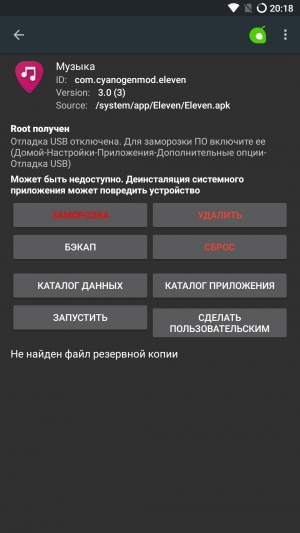
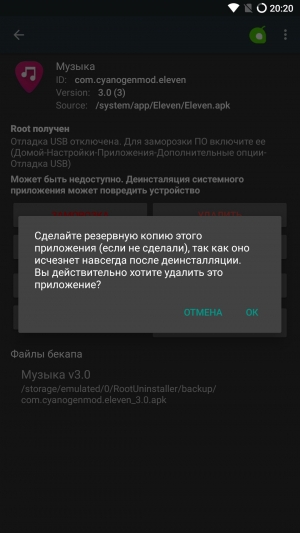
Сложнее дело обстоит с системными сервисами. Среди них вы можете безбоязненно удалять живые обои, бесполезные виджеты, сервисы специальных возможностей и другие программы, если вы точно уверены, что они вам не понадобятся. Однако среди системных приложений много и таких, назначение которых не всегда очевидно из их названий. Эту проблему решает статья — Какие встроенные (системные) приложения Android можно удалить .
Совет: после удаления каждого системного сервиса, в назначении которого вы не вполне уверены, перезагружайте свой гаджет — так будет легче локализовать проблему в случае её возникновения.
Если вы всё сделали аккуратно и по инструкции — поздравляем! Теперь ваш смартфон быстрее нового!

Шаг IV. Удалите root-доступ
После того, как мы успешно убрали из системы весь мусор, осталось удалить root-доступ. Во-первых, разблокированные права суперпользователя — это брешь в безопасности системы. Во-вторых, на рутованых смартфонах отказываются работать некоторые приложения — например, банковские программы или платежные сервисы вроде Samsung Pay . Для удаления прав суперпользователя откройте приложение SuperSU , перейдите на вкладку «Настройки» и нажмите на пункт «Полное удаление Root», после чего подтвердите действие нажатием на кнопку «Продолжить». Если вы не устанавливали сторонние прошивки, которые могут возвращать root-доступ при каждой перезагрузке устройства, этого будет достаточно для полного отказа от прав суперпользователя. Подробнее здесь — Как удалить Рут права с Андроида полностью
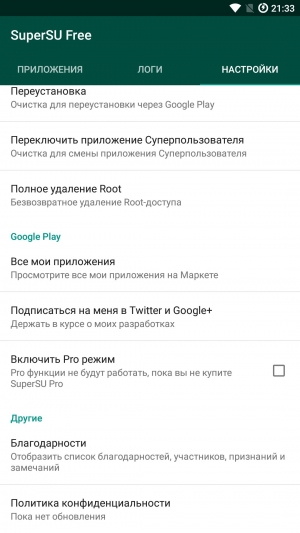
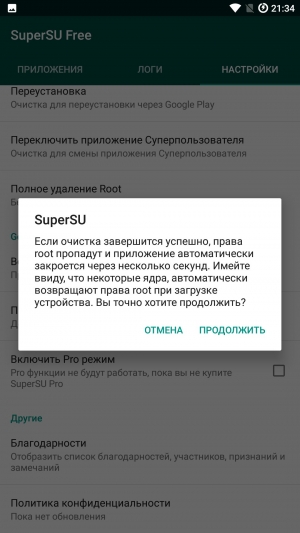
Дополнительно: если что-то пошло не так
При внимательном следовании инструкциями и предварительном изучении описаний сервисов перед удалением, шансов, что что-то может пойти не так, практически нет. Тем не менее, иногда ошибки всё же возможны, из-за чего ваш смартфон может перестать правильно работать или даже загружаться. Переживать в этом случае не стоит: вернуть всё на место не так сложно, как кажется. Конкретные действия зависят от того, какой вариант бэкапа вы выбрали в Шаге II.
Вариант 2-3: восстановление из резервной копии. Если вы сделали бэкап с помощью CWM или TWRP , нужно перезагрузиться в рекавери . Обычно для этого нужно при включении смартфона удерживать кнопку уменьшения или увеличения громкости. Зайдя в рекавери, первым делом необходимо очистить накопитель от остатков нерабочей системы. Если у вас установлен TWRP, то выберите пункт Wipe, затем Advanced Wipe и установите галочки так, как показано на скриншотах.
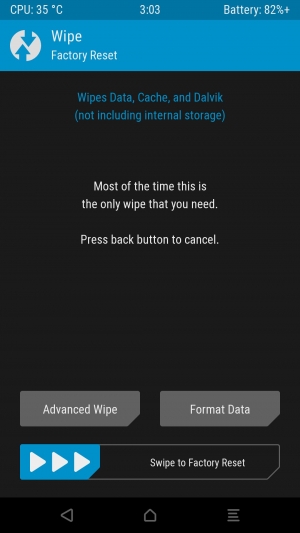
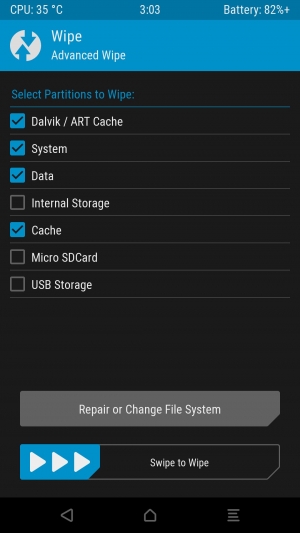
В случае с CWM достаточно выбрать пункт Wipe Data / Factory Reset и подтвердить действие. После этого вернитесь в главное меню рекавери и нажмите на Restore (для TWRP) или Backup and restore (для CWM). Вне зависимости от того, какой рекавери вы используете, дальнейшие действия будут интуитивно понятны: вам необходимо выбрать архив с вашей резервной копией и подтвердить действие. Если бэкапа нет, то после сброса (Wipe) вы можете через рекавери установить на смартфон ту же самую или другую прошивку, поставляемую в виде zip-файла.
- Как прошить через TWRP Recovery
- Как прошить через CWM Recovery
В заключении мы хотим ещё раз предупредить вас о том, что действия, связанные с рекавери, прошивкой или правами суперпользователя нужно производить максимально внимательно, в точности следуя инструкциям в статье. Зато, если вы всё сделаете правильно, смартфон порадует вас свободным пространством в памяти, возросшим быстродействием и, зачастую, большим временем автономной работы. Вы должны быть полноправным хозяином вашего гаджета, что бы об этом ни думал производитель.
Источник: upgrade-android.ru
Принудительное удаление приложений на андроид. Root Uninstaller – удаления всех ненужных приложений

Производители устройств встраивают в свои девайсы программы. Иногда удобные, иногда нет. Увы, удалить ненужные предустановленные приложения как бы нельзя. А потому они напрасно занимают бесценное место на жёстком диске, порой затрудняя работу процессору и оперативной памяти. Однако и у этой проблемы есть решение.
Как же удалить бесполезные программы?
Можно ли удалить системные приложения на андроиде
Во-первых, удалить встроенные программы действительно можно. Во-вторых, для этого даже не требуется особых навыков. Нужно будет только установить root-права на устройство. Иными словами, обойти внутреннюю защиту системы и получить доступ ко всем функциям андроида.
Для чего может потребоваться убрать предустановленные программы
Помимо очевидного — освобождение места на диске, — есть и более важные причины: иногда в системных приложения появляется ошибка, неприятный баг, из-за которого андроид не может нормально работать. Вплоть до того, что устройство невозможно включить. В таких случаях появляется оповещение о неполадках в какой-то определённой штатной программе. Один из вариантов — удалить её.
Стоит учесть, что не все приложения можно удалить без вреда для операционной системы. Root-доступ даёт возможность пользоваться всем, чем угодно, но и навредить можно очень и очень сильно.
Важные и бесполезные стоковые приложения
Без последствий можно удалить программы, вшитые не в сам гугл андроид, а в оболочку конкретного производителя.
Например, у смартфонов Meizu с их фирменной оболочкой Flyme OS имеется приложение «Инструменты», в котором есть линейка, компас, уровень и т. п. Подобные же программы можно найти во многих оболочках вроде TouchWiz от Samsung или Xperia от Sony.
Гораздо опаснее избавляться от программ самого Android . Они все зависят друг от друга. И даже сторонние приложения используют их для своих целей. Например, если вы удалите Google Карты, то не сможете поиграть в популярный Pokemon GO.
На форуме 4pda.ru силами пользователей был составлен обширный список встроенных приложений:
- Зайдите на эту страницу.
- Раскройте спойлер «Описание стоковых программ».
- Удостоверьтесь, что то приложение, которое вы надумали удалить, не имеет важных для ОС функций:
- если напротив названия стоит «ДА», значит, стирать программу можно;
- если «НЕТ», то все действия вы совершаете на свой страх и риск.
Как избавиться от ненужных заводских программ
Отключить
Чтобы отключить некоторые стоковые программы, не нужен даже root-доступ. Их можно выключить, эффект будет тот же (за исключением того, что они продолжат занимать место на диске).
Снести
Установка root-доступа с помощью компьютера
Обратите внимание, что получение административных прав лишает вас гарантийного обслуживания. Root делает систему более уязвимой перед вирусами и внутренними ошибками.
Производители не хотят брать на себя лишнюю ответственность, поэтому в правилах пользования строго указано, что рутование — повод отказать вам в гарантийном обслуживании.

Удаление программы
Крайне желательно сохранить куда-нибудь копии удаляемых файлов. Потому что ваши действия могут иметь непредвиденные последствия. И если впоследствии возникнут ошибки, сбои, просто верните приложение на место — неполадки должны исчезнуть.
Для резервного копирования рекомендуется использовать программу Titanium BackUP. С её помощью вы можете или сделать полную резервную копию устройства и в будущем восстановить нерабочее устройство до сохранённого состояния, либо заморозить отдельное приложение, которое вы хотите удалить, чтобы потом его можно было разморозить и поставить обратно.

Как удалять стандартные программы на Android — видео
Возможные проблемы
После удаления системных программ теоретически могут возникнуть сбои в работе системы. Поэтому лучше всего заранее зарезервировать копию файлов в надёжном месте, чтобы их можно было заново установить.
Но если backup сделан не был и появились проблемы, поможет перепрошивка устройства.
- Зайдите на официальный сайт производителя вашего смартфона или планшета и скачайте нужную версию прошивки.
- Для каждого устройства есть отдельная инструкция по переустановке системы. Найдите её и действуйте согласно рекомендациям.
С прошивкой установятся и все уничтоженные вами приложения, так что любые проблемы, вызванные удалением системных программ, будут решены.
Как вернуть удалённые штатные приложения
Если вы их отключили
Если вы просто отключили программу, то достаточно вновь запустить её в меню «Настройки» -> «Приложения» -> «Все приложения». Для этого найдите в списке нужное приложение, выделите его и нажмите «Запустить».
Можно сделать и Hard Reset, то есть сброс настроек до заводских установок. Это удалит все параметры и вернёт телефон или планшет в исходное состояние, а заодно и запустит выключенные стандартные процессы. Сделать это можно двумя способами.
Hard Reset через настройки
- Откройте «Настройки» -> «О телефоне» -> «Память» -> «Сброс настроек».
- Отметьте нужные пункты:
- «Удаление данных» уничтожит настройки программ, контакты, сообщения и прочее;
- «Форматирование встроенной памяти» сотрёт все данные с жёсткого диска устройства, кроме установленных изначально, то есть фотографии, видео, сторонние приложения.
- Нажмите кнопку «Восстановить». Через несколько минут устройство перезагрузится в первозданном виде.

Выберите нужные опции и нажмите «Восстановить»
Восстановление с помощью Recovery Mod

Как сбросить настройки смартфона до заводских на Android — видео
Если вы их удалили
Если вы сохранили дубликат удалённых файлов, то просто верните их на прежнее место в устройстве. То есть файлы.apk и.odex поместите в папку /system/app, а файлы обновлений — в /data/app (даже если обновления утеряны, программа сама восстановит их).
Если резервной копии нет, то есть два варианта:
- либо вы находите файлы у других пользователей;
- либо переустанавливаете ОС Андроид.
Ищите недостающие файлы только в надёжных источниках, так как очень легко подхватить вирус. Попросите поискать данные, например, друзей, которые тоже пользуются правами root, или скачайте информацию с проверенных сайтов. На многих Android-форумах есть специальные темы, где пользователи делятся друг с другом файлами стандартных приложений. Все материалы проверяются модераторами форума и самими участниками, поэтому шанс заразить устройство минимален.
Андроид, как и виндовс имеет системные приложения и встроенные стандартные программы.
Некоторые из них, так называемые родные можно удалить, только стандартным деинсталлятором не получится.
Вам обязательно нужно обзавестись рут правами и скачать программу для удаления системных приложений.
Только не переусердствуйте, а еще лучше уже прямо сейчас позаботьтесь о бекапе, а еще лучше родной прошивке.
Какие и как можно удалить стандартные программы? Исходить нужно из тех, которые грузят систему и садят аккумулятор.
Сегодня на андроиде находятся десятки ненужных системных файлов, которыми большинство никогда не пользуется, следовательно, для оптимизации системы было бы неплохо их удалить
Лучшее приложение для удаления программ в смартфоне или планшете андроид
Для меня лучшее приложение для удаления программ с устройств андроид – это Root App remover. Скачать ее можете прямо на этой странице.

Она помимо прочего, позволяет управлять файлами, которые не могут быть удалены обычным способом.
Одна из самых привлекательных ее возможностей — безвредная утилизация «мусора», установленного производителями на свои устройства Android.
Этот «мусор» работает в фоновом режиме и занимают память смартфона или планшета, а это, в свою очередь, оказывает заметное влияние на скорость работы.
Само существование этих приложений не плохая вещь. Некоторые из них могут быть полезны.
Хуже всего, один факт: эти приложения не могут быть удалены из системы без прав администратора.
Получение прав администратора, связанно с риском порчи системы. Поэтому лучше всего просто удалить приложения, которые не принесут вам никакого вреда.
Идеальным инструмент для этого является предлагаемая здесь скачать программа Root App remover. Новая версия имеет 8 функций.
Возможности программы Root App remover помимо удаления приложений на устройствах андроид
- Системные — здесь имеем дело с самым большим преимуществом Root App Delete.
Там можно выбрать режим управления приложениями: профи или новичок. Режим новичок хорош для начинающих.
Здесь вы можем отключить системные приложения, и когда нам нужно будет – включить опять.
С другой стороны, второй режим — Pro, позволяет быстро удалить любое приложение, но без возможности восстановления.
В обоих режимах можно найти список системных файлов, с определенным цветом – цвет укажет какие можно отключить или полностью удалить без риска.
Например, отмеченные красным цветом, имеют важное значение для системы и избавиться от них гарантировано получить проблемы.
Следует отметить одну вещь: часть файлов белого цвета, что означает, что нет никаких советов. В этом случае лучше всего искать информацию в интернете.
- Пользовательские — список установленных вами программ и возможность удаления сразу всех.
- Диспетчер задач — какие процессы в данный момент активны и потребляют ресурсы батареи. Какие процессы будут остановлены, а заряд батареи перестанет расходоваться.
- Диспетчер приложений — обеспечивает функцию расширений имен файлов для Android приложений.
- Замораживание приложения — список о текущем состояние системы.
- Сканирование кеш — после сканирования памяти устройства, можете удалить кэш одним движением.
В целом Root App Delete очень проста в использовании, но вы должны быть благоразумными. Она помогает при избавлении от системных файлов и позволяет их выключить.
Примечание: неправильное использование программы может привести к повреждению системы.
Ограничения: чтобы удалить некоторые или получить полную функциональность требуется доступ к корню системы. Успехов. Ссылка скачать ниже.
Требования:
Android 1.6 и выше
Лицензия:
Freeware (бесплатно)
Покупая новое устройство на Android, мы планируем установить в него часто используемые программы – для этого есть удобный Playmarket. Открыв коробку, вставив SIM-карту и произведя необходимые настройки, мы попадаем в главное меню и видим «отличный» сюрприз – кучу предустановленных системных программ. Как удалить системные приложения на Android и освободить память для установки любимого софта?
Производители смартфонов и планшетных ПК стремятся облегчить жизнь пользователей и предоставляют им в использовании кучу системных программ. Чего здесь только нет:
- Онлайн-журналы;
- Офисные программы;
- Антивирусы;
- Банковские приложения;
- Клиенты интернет-магазинов и многое другое.
Присутствие некоторых программ вполне оправдано. Но некоторые их не нужны совершенно – своим ненужным присутствием они сажают аккумуляторную батарею, приводят к расходованию оперативной и постоянной памяти . Как показывает практика, примерно 7 из 10 человек хотели бы избавиться от ненужных приложений (в список этих людей входят и начинающие пользователи, которые очень не любят посторонний софт).
Зачем вообще нужны эти приложения? Некоторые из них принадлежат самим производителям. Например, Samsung и LG ставят на свои смартфоны и планшеты много собственного софта для работы с заметками, собственными магазинами или почтой. Также у производителей имеются соглашения со сторонними разработчиками софта, которые продвигают свои приложения в массы.
Другое дело, что большинство пользователей никогда не пользуется этими приложениями. Поэтому мы попробуем от них избавиться.

Как удалить системные приложения на Андроиде и избавиться от засоряющего память мусора? Для этого нужно получить root-права (права суперпользователя). Универсальной процедуры здесь нет, поэтому придется искать индивидуальные инструкции на специализированных ресурсах, например, на 4pda. Процедура потребует применения специального софта, после чего смартфон будет готов к удалению ненужного софта.
Перед тем как приступить к получения прав суперпользователя, удостоверьтесь, что вы скачали весь необходимый софт. Также рекомендуется лишний раз перечитать инструкцию по получению root-прав.
Что еще нужно для того чтобы удалить неудаляемые заводские приложения на Андроид? Нам понадобится подходящий файловый менеджер, который сможет работать с root-правами . Для этого необходимо посетить магазин приложений Playmarket, тапнуть по поисковой строке и ввести туда фразу «файловый менеджер root». В результатах поисках мы увидим две лидирующие утилиты – это ES Проводник и знакомый многим Total Commander (аналог того самого менеджера для операционной системы Windows).
Как только вы получите root-права для своего устройства, запускайте файловый менеджер и выбирайте режим суперпользователя. Далее тапаем по пункту «Подключить как R/W», проходим в папку /system/app и удаляем ненужные приложения (файлы с расширением *.apk и *odex). После этого отправляемся в папку /data/data и удаляем созвучные папки – здесь хранятся обновления, оставленные удаленными приложениями. На этом все – отправляем устройство на перезагрузку и получаем чистую систему.
Обратите внимание, что неаккуратное обращение с файловой системой с правами суперпользователя может привести к повреждению операционной системы, вплоть до невозможности ее восстановления! Все операции вы выполняете на свой страх и риск. Также нужно помнить, что получение прав суперпользователя приводит к потере гарантии.
Пугает необходимость обращения к файловой системе? Вы совершенно правы – здесь можно легко «наломать дров» и удалить что-то важное. Если вы боитесь нарушить работоспособность своего устройства, воспользуйтесь программой Root Uninstaller . Она хороша тем, что позволяет удалять встроенные приложения на Андроид в привычном режиме – этот режим схож с обычным удалением софта через стандартный «Диспетчер приложений». Установите программу, выберите ненужное приложение и удалите привычным способом – все остальное Root Uninstaller сделает сам.

Как удалить стандартные приложения на Андроиде, но без получения root-прав? К сожалению, сделать это невозможно. Если же вы не хотите терять гарантию, то вы можете просто отключить ненужный софт . Он будет занимать некоторое количество памяти, но не будет тратить заряд батареи и висеть в оперативке. Для того чтобы отключить стандартные приложения на Android, выполните следующие действия:
- Пройдите в «Диспетчер приложений»;
- Выберите ненужное приложение и тапните по нему;
- В открывшемся меню выберите последовательно пункты «Остановить» и «Отключить»;
- Подтвердите удаление обновлений и дождитесь завершения операции.
Теперь, если вы зайдете в главное меню, то мешающих и раздражающих приложений здесь не будет. И все это без получения root-прав, приводящих к прощанию с гарантией.
Удаление системных приложений – это софт для устройств, работающих на базе операционной системы Android, который предназначен для чистки смартфона от стандартных программ. Приложение позволяет удалить предустановленные разработчиками программы без вреда для системы и освободить дополнительное место на телефоне. Все программы инструмент делит на категории: «Можно удалить», «Лучше оставить», «Удаление небезопасно». Выбрав софт на свое усмотрение, пользователь может его удалить.
ВАЖНО! Для удаления приложений нужны права суперпользователя.
Удаление системных приложений для Андроид скачать бесплатно:
Размер: 304 KB | Cкачали: 61 раз | Тип файла: | Версия: 2.2.107
Основные возможности
- Сканирование системы на предмет установки различных приложений;
- Сортировка программ по группам, с учетом их влияния на безопасность системы;
- Создание резервной копии приложения перед его удалением;
- Возможность восстановления удаленного приложения из корзины;
- Удаление одного приложения и целой группы программ.
Плюсы и минусы
- Распространяется на бесплатной основе;
- Имеет простой и понятный интерфейс;
- Безопасно удаляет приложения, создает их копию на случай возникновения ошибки;
- Фильтрует приложения по принципу их безопасности для системы;
- Регулярно обновляется.
- Есть реклама;
- Нет русского языка.
Источник: iuni.ru
Root Uninstaller
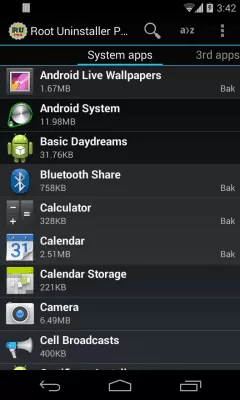
Root Uninstaller — программа для удаления ненужных приложений со своего мобильного устройства всего в несколько кликов.
Программа Root Uninstaller для Android позволяет удалять как обычные сторонние, так и системные приложения при наличии Root-прав. Если вы планируете лишь временно прекратить работу системных программ, вы можете воспользоваться функцией заморозки или отключения. Разморозить или включить их вы также сможете при помощи этого приложения.
Также, Root Uninstaller позволяет создавать резервные копии приложений. Бэкапы в формате .apk будут сохранены на SD-карту вашего устройства. При необходимости, вы сможете быстро восстановить их из резервных копий или установить их на другом своем устройстве.
Помимо этого, вы сможете выполнять сброс приложений, задавать возможность запуска замороженных приложений с их автоматической повторной заморозкой после закрытия, а также просматривать папки с данными приложений и редактировать их настройки, при наличии AntTek Explorer.
На устройствах Андроид без Root-прав, Root Uninstaller также обладает рядом полезных функций. Программа позволяет просматривать список всех установленных приложений, получать ссылки на их страницы в магазине Google Play, управлять их данными, кэшем и .apk файлами, удалять не системные приложения, просматривать данные приложений и редактировать их настройки, при наличии необходимого ПО.
Программа полностью оптимизирована для устройств с большим экраном.
Обратите внимание, что для работы программы требуются права суперпользователя. Также необходимо включить Отладку USB.
В бесплатной версии Root Uninstaller разморозка и восстановление приложений доступно только 3 раза.
Скачайте бесплатно приложение Root Uninstaller на свой смартфон или планшет на базе Android и удаляйте любые сторонние или системные приложения всего в несколько кликов.
Источник: freesoft.ru